

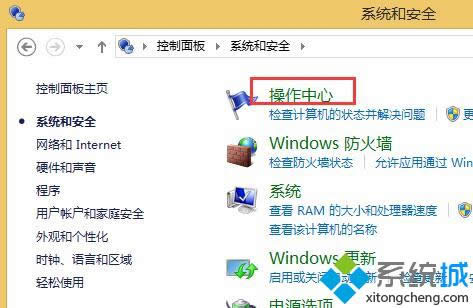
|
Windows 8是美国微软开发的新一代操作系统,Windows 8共有4个发行版本,分别面向不同用户和设备。于2012年10月26日发布。微软在Windows 8操作系统上对界面做了相当大的调整。取消了经典主题以及Windows 7和Vista的Aero效果,加入了ModernUI,和Windows传统界面并存。同时Windows徽标大幅简化,以反映新的Modern UI风格。前身旗形标志转化成梯形。 Windows 8是美国微软开发的新一代操作系统,Windows 8共有4个发行版本,分别面向不同用户和设备。于2012年10月26日发布。微软在Windows 8操作系统上对界面做了相当大的调整。取消了经典主题以及Windows 7和Vista的Aero效果,加入了ModernUI,和Windows传统界面并存。同时Windows徽标大幅简化,以反映新的Modern UI风格。前身旗形标志转化成梯形。 怎样才能让windows8系统电脑变得更加安全一些?开启病毒防护功能是个不错的选择。那么,具体该如何操作呢?接下来,系统城小编就跟大家分享下开启windows8系统病毒防护功能的具体方法。 步骤如下: 1、鼠标右键开始图标,选择控制面板;
2、在界面中,点击系统和安全→操作中心;
3、接着在窗口中,点击更改操作中心设置;
4、然后在界面中,找到病毒防护选项,将其勾选即可。
windows8系统电脑开启病毒防护功能的方法就为大家介绍到这里了。还没有开启这项功能的用户可参考此文尝试操作,这样电脑会更加安全一些。 Windows 8是对云计算、智能移动设备、自然人机交互等新技术新概念的全面融合,也是“三屏一云”战略的一个重要环节。Windows 8提供了一个跨越电脑、笔记本电脑、平板电脑和智能手机的统一平台。 Windows 8是对云计算、智能移动设备、自然人机交互等新技术新概念的全面融合,也是“三屏一云”战略的一个重要环节。Windows 8提供了一个跨越电脑、笔记本电脑、平板电脑和智能手机的统一平台。 |
温馨提示:喜欢本站的话,请收藏一下本站!